Jagage oma võrguühendust Hyper-V-ga Windows 10-s
Microsoft Windows 10 / / March 18, 2020
Viimati uuendatud
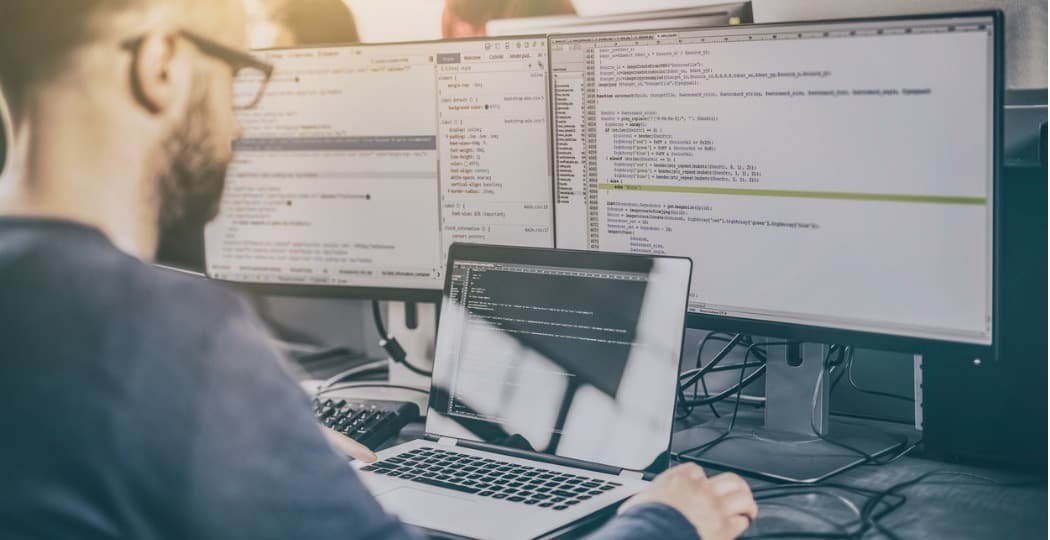
Varem näitasime teile, kuidas kasutada Hyper-V, mis on saadaval ainult Windows 10 Pro-s. Siit saate teada, kuidas virtuaalarvutit Windowsi teise eksemplariga seadistada.
Varem näitasime teile kuidas kasutada Hyper-V-d, saadaval ainult opsüsteemis Windows 10 Pro; virtuaalse masina seadistamiseks teise Windowsi koopiaga. Hiljuti oli mul vaja testida, kuid mõistsin, et selle toimimiseks on vaja Internetti. Kahjuks pole Hyper-V-st väljas olev võrgutoetus tegelikult intuitiivne. Seda saab teha, kuid on natuke kaasatud. Oma arvuti Interneti-ühenduse jagamiseks Hyper-V-virtuaalmasinaga peate Interneti-ühenduse kaudu seadistama virtuaalse lüliti. Selles artiklis näitame teile, kuidas seda teha.
Jagage oma võrguühendust Hyper-V virtuaalse masinaga
Kui teil pole veel virtuaalmasina seadistust, vaadake meie eelmist artiklit juhiste saamiseks. Kui juba teete, jätkake Hyper-V halduri käivitamist. Valige oma virtuaalne masin ja klõpsake seejärel toimingute paanil nuppu Virtual Switch Manager.
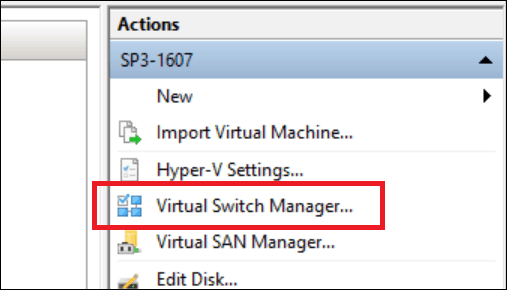
Valige Uus virtuaalse võrgu lüliti, valige Internal ja klõpsake siis Loo virtuaalne lüliti.
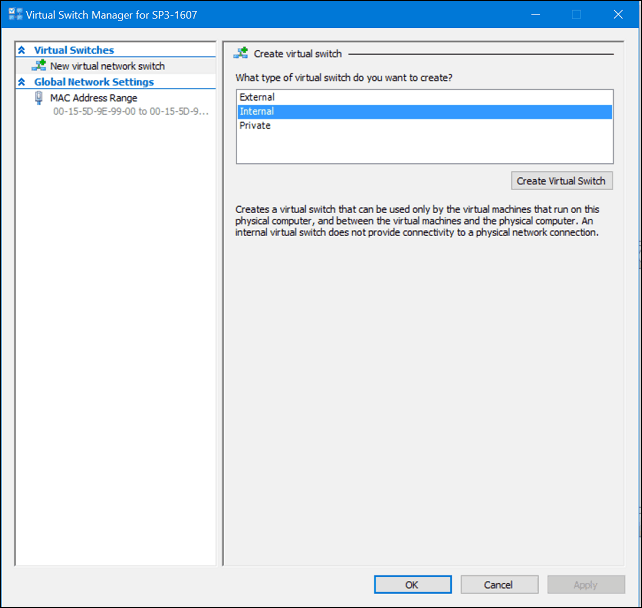
Sisestage lüliti nimi ja valige Sisevõrk. Klõpsake nuppu Rakenda ja siis nuppu OK.
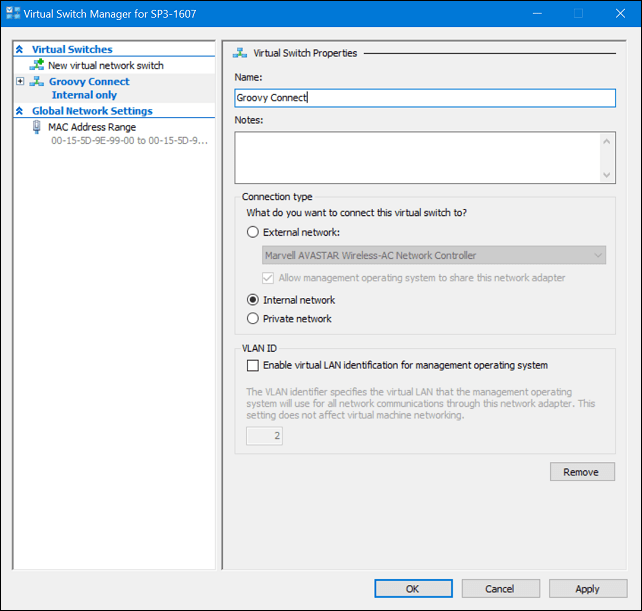
Valige oma virtuaalne masin ja klõpsake siis paanil Toimingud nuppu Sätted.
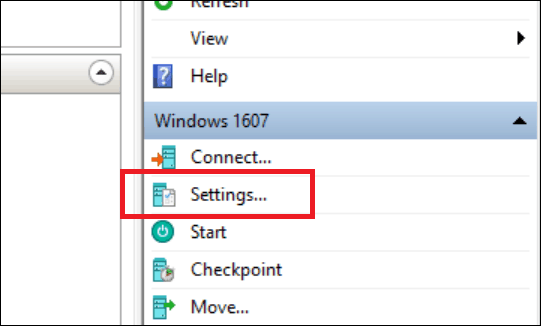
Valige Lisage riistvara vahekaardil valige Legacy Network Adapter ja klõpsake siis nuppu Add.
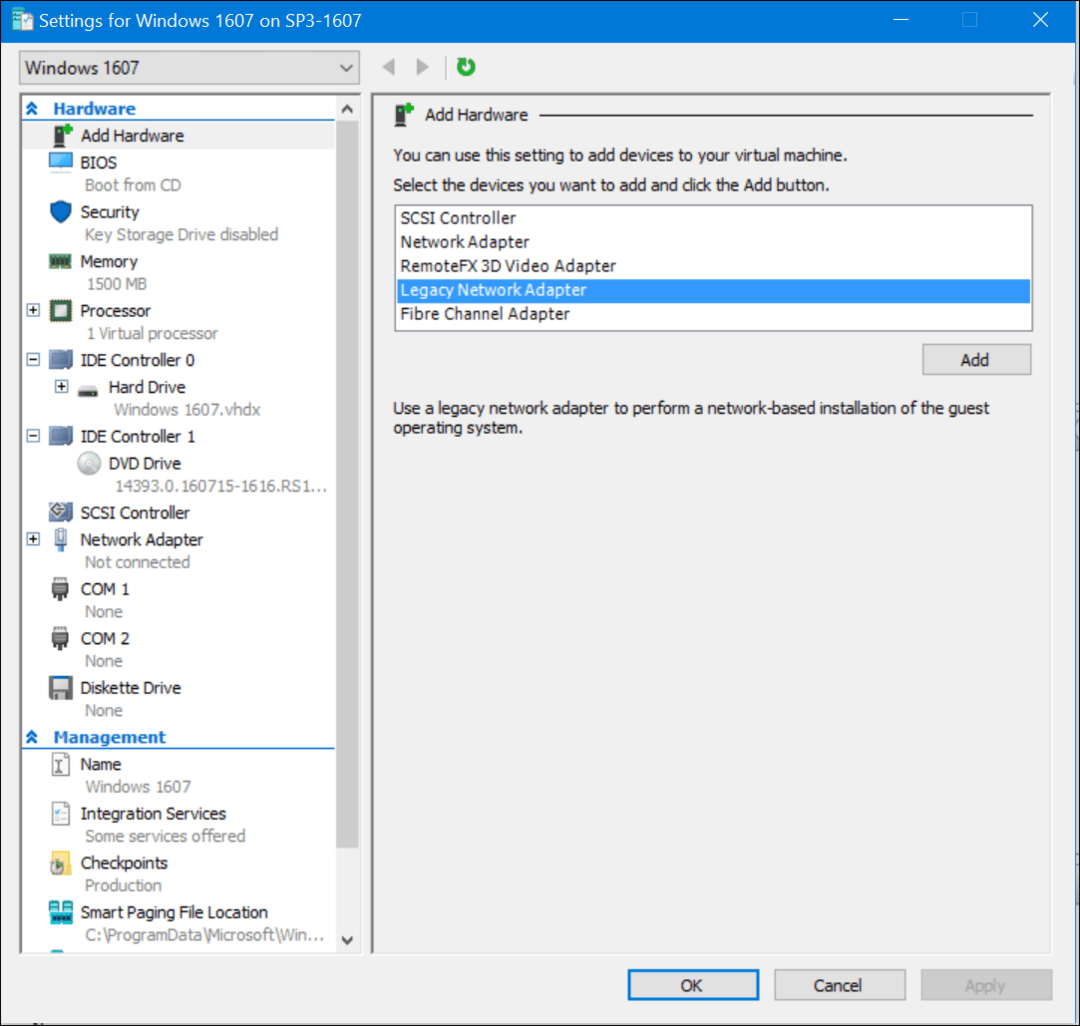
Klõpsake loendikastil Virtuaalne lüliti ja valige varem loodud ühendus, minu nimi on Groovy Connect. Klõpsake nuppu Rakenda ja siis nuppu OK.
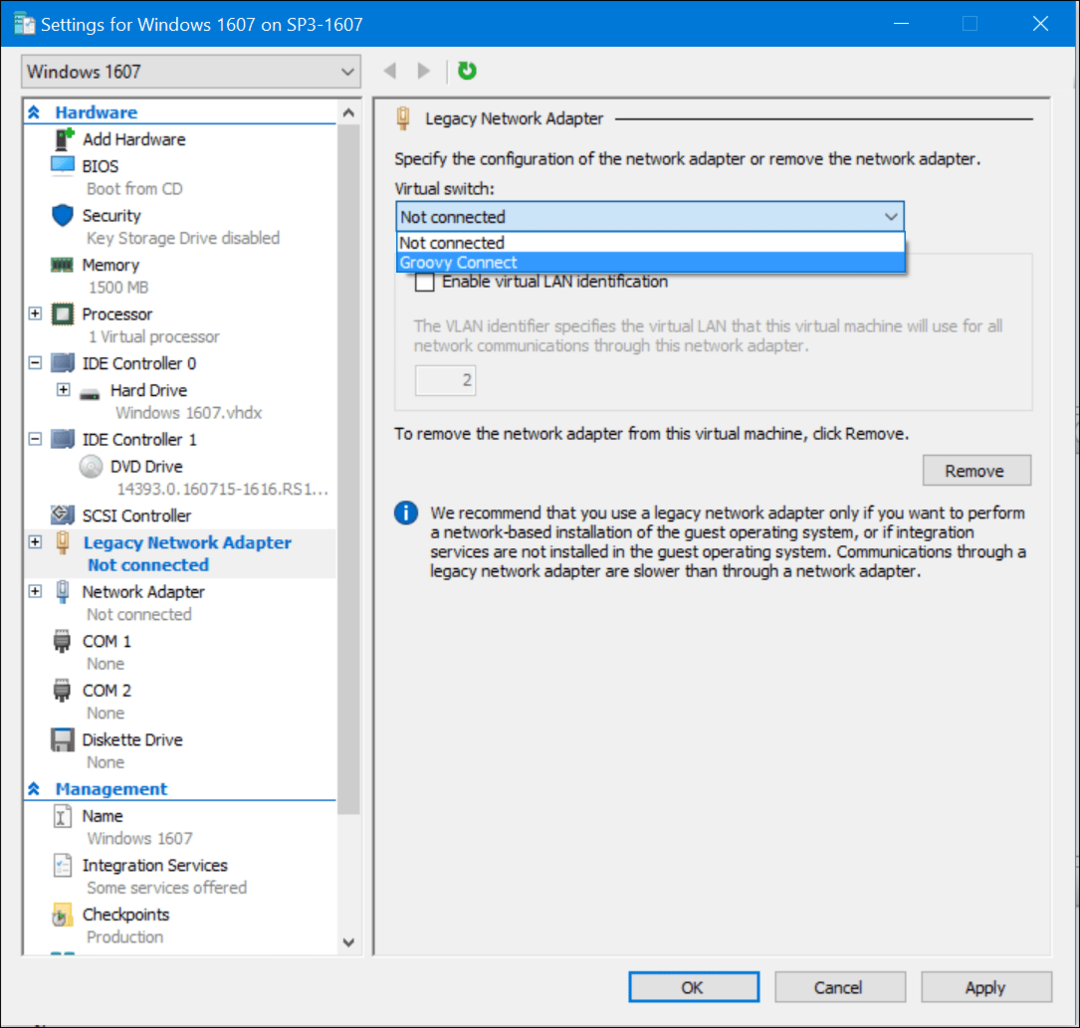
Paremklõpsake võrguikooni ühenduse ikoonis teavitusalal ja klõpsake siis nuppu Võrgu-ja ühiskasutuskeskus. Seal näete oma vastloodud ühendust.
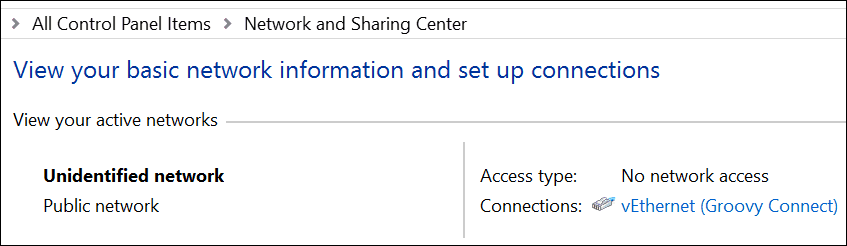
Klõpsake samas aknas käsul Muuda adapteri sätteid, valige võrguühendus, mille kaudu teie arvuti Interneti-ühenduse loob. Paremklõpsake ühendust, klõpsake nuppu Atribuudid, valige vahekaart Jagamine ja märkige ruut Kõigil teistel võrgu kasutajatel Interneti-ühenduse kaudu selle arvutiga ühenduse luua.
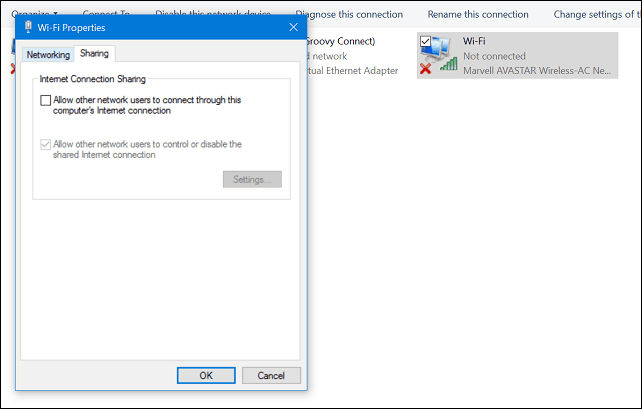
Nüüd peaks teie virtuaalarvutis olema Interneti üles seatud. See töötab sõltumata sellest, kas kasutate juhtmega või traadita ühendust.
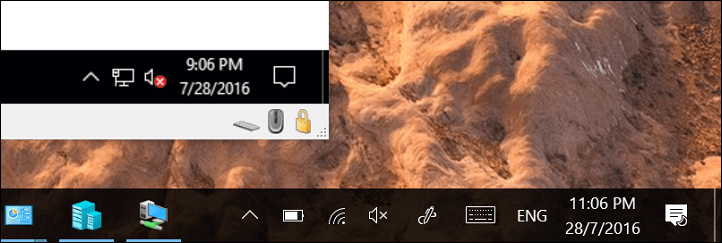
Kui kasutate mõnda muud väljaannet, näiteks Windows 10 Home, võite kasutada kolmanda osapoole virtuaalmasina utiliiti, näiteks Oracle VirtualBox. VirtualBox tegeleb Interneti-ühenduste konfigureerimise ja jagamise võrguosaga palju hõlpsamini.


